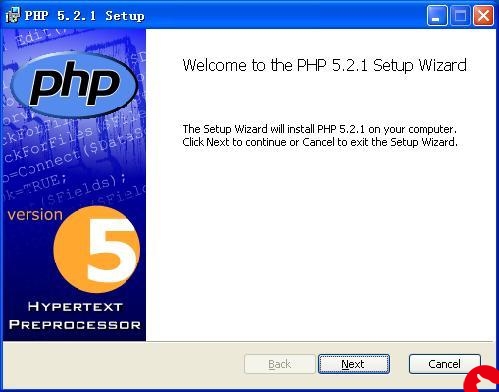 虚拟机"/>
虚拟机"/>
开发板 ping 虚拟机
开发板:正点原子的阿尔法开发板
虚拟机:vmware
所用设备:一根网线、开发板、笔记本电脑
连接方式:开发板通过网线连接至笔记本电脑网线接口
!!!此教程方法不需要禁用笔记本电脑的WIFI !!!
!!!此教程方法不需要禁用笔记本电脑的WIFI !!!
!!!此教程方法不需要禁用笔记本电脑的WIFI !!!
本文的核心是:将主机端、虚拟机端、开发板端的IP地址设置在同一个网段下。
1、关闭防火墙
首先我们先把笔记本电脑、虚拟机的网络防火墙关闭
先把笔记本端的关闭:【设置】->【网络与Internet】->【Windows防火墙】
接着关闭虚拟机端的防火墙,打开终端运行命令:
sudo ufw disable
2、主机端配置
先打开Windows的网络连接设置,【设置】->【网络与Internet】->【更改适配器选项】:
右击 “以太网” 选择属性,设置一下IPv4:
3、虚拟机端设置
打开vmware软件,依次点击:【编辑】->【虚拟网络编辑器】-> 【更改设置】最终打开的界面如下:
接着点击添加网络,将VMnet信息选择桥接模式:
紧接着一次点击:【虚拟机】->【设置】,将网络适配器更改为自定义:
接着启动虚拟机,设置虚拟机的IP地址,这个IP地址选则手动并且与主机设置成同一个网段下:
打开终端,依次执行以下两条指令,即可完成设置:
sudo ifconfig ens33 down
sudo ifconfig ens33 up
此时,执行 ifconfig 查看一下IP地址:
4、开发板端设置
使开发板进入u-boot命令模式,设置一下开发板的IP地址、MAC地址ethaddr:
依次执行以下命令:
setenv ethaddr b8:ae:1d:01:00:00
setenv ipaddr 192.168.101.25
saveenv
!!! 千万要注意,IP地址与主机、虚拟机设置在同一个网段下!!!
然后通过u-boot命令printenv查看一下IP地址是否设置成功
见证奇迹的时刻即将到来,精彩节目稍后继续~~~
跑题了,跑题了。。。。。
接着我们测试一下是否能ping通,在前面虚拟机的IP我们设置的是:192.168.101.30
完美,通了~~~
至此,开发板已经可以与虚拟机ping通了,但现在虚拟机是没法上网了,若是虚拟机想上网,将虚拟
机的网络连接设置成原来的配置即可,唉,总感觉有点太麻烦了,若有更好的设置方法,欢迎在评论
区留下链接,待续~~~
接上文,在评论区的帮助下成功使虚拟机有网了,设置方法如下:
- 虚拟机端配置:
打开vmware软件,依次点击:【虚拟机】->【设置】,设置界面如下:
连接模式设置为NAT模式,此时,在终端运行ifconfig会发现多出一个网卡
这样就证明网卡添加成功。
接着【编辑】→【虚拟网络编辑器】→【查看NAT连接的名称】
记住这个名字:VMnet8
-
主机端配置:
打开电脑【网络和Internet设置】→【更改适配器选项】
右击WLAN依次点击:【属性】->【共享】,勾选【允许其他网络用户通过比计算机的 Internet 连接来连接(N)】
此时,打开虚拟机的火狐浏览器就可以正常的上网了。
更多推荐
开发板 ping 虚拟机












发布评论